
みなさん、画像の編集や加工にはどんなアプリケーションを使っていますか? やはりこの手の王道アプリといえば、Adobe Photoshopですね。画像の色調補正から加工、文字入れや図表の作成など、画像に関するありとあらゆることが出来る万能アプリとして有名です。
一方、プロユースのアプリであるため、Photoshopの利用にはそれなりの費用がかかります。個人の場合は月額980円(税別)、法人利用の場合は月額3,780円(税別)という価格体系です(2019年5月時点)。
とはいえ、Photoshopがインストールされていないパソコンで画像編集をしたい場合や、そもそもPhotoshopを購入するまでもない簡単な画像編集で済ませたい場合もありますよね。
この記事では、そんな時に重宝するPhotoshopを無料で利用する方法と、無料で利用できるPhotoshopの代替アプリ・サービスをご紹介します。
Photoshopを無料で使う方法
Photoshop 体験版(Windows/macOS)
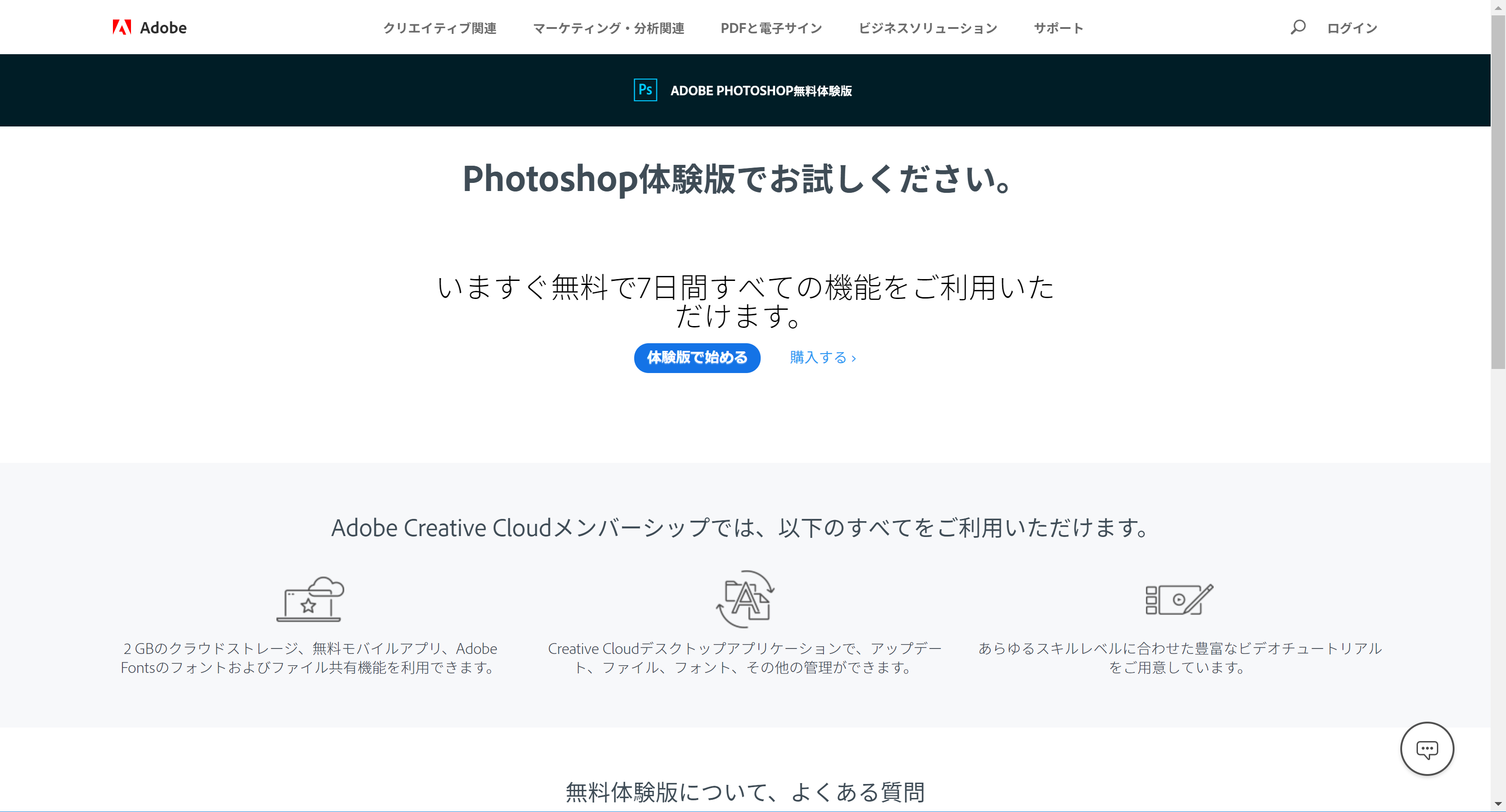
まず、Photoshopには体験版というものが存在します。無料で通常のPhotoshopと全く同等の機能が使えます。画像の保存や印刷もOKです。
ただし、体験版は利用開始から7日間に限定されており、7日が過ぎるとPhotoshopの無料体験版は使用できなくなります。(利用には、Adobe IDの取得が必要です)
Photoshopを短期間、単発で利用したい場合などは、体験版を利用するのが便利でしょう。
Photoshop CS2のダウンロードサービス
Photoshopの古いバージョンであるCS2が、Adobeの公式サイトでダウンロードできるようになっています。
これは、CS2発売当時のライセンス認証サーバーが廃止されてしまったため、当時購入した人向けにライセンス認証なしで利用できるようにした救済措置です。
Photoshop CS2を持っている人しか利用することはできないので、注意が必要です。(ただし、CS2を持っていない人でもダウンロードできてしまいますが……)
ネットでは「Photoshop CS2が無料でダウンロードできる」などと紹介されていることがあるようですが、CS2所有者以外のダウンロードはライセンス違反となるので注意してください。
Photoshop Express Editor(Web/iOS/Android)

Photoshop Express Editor(Android)
AdobeからiOSとAndroid向けに、Photoshop Expressというモバイルアプリが用意されています。これは、Photoshopの機能をスマホでも扱えるよう簡素化されたアプリです。簡素化といっても、基本的な画像編集の機能を備えており、明るさ、コントラスト、色調の調整などが簡単に行えるほか、文字入れなどの機能も備えています。
モバイルアプリだけでなく、Webブラウザから利用することも出来ます。利用にはFlashプラグインのインストールが必要です。このため、Photoshop Expressはスマホだけでなく、PCやMacから利用することも出来ます。(扱える画像フォーマットがJPEGのみとなるので注意してください)
Photoshopの代用となる無料アプリ・サービスのご紹介
ここからは、Photoshopではないものの、Photoshopに引けを取らない優秀な画像編集アプリ・サービスを紹介します。いろいろ試してみて、使い勝手のよいものを選んでください。
Photoshopと操作感覚が似ているアプリ・サービス
【無料】GIMP(Windows/macOS/Linux)

GIMPはオープンソースの画像編集アプリとして有名です。Photoshopと同等の機能を数多く搭載しており、Photoshop専用のデータ形式であるPSD形式の読み込みもサポートしています。
オープンソースで開発されていて無料で使えるだけでなく、プラットフォームを選ばないのも魅力的。WindowsやMacだけでなく、Linuxでも動作します。
また、GIMPは使い方を解説した書籍がいくつか発行されています。使い方や操作に困らないのもGIMPのメリットです。
【30日間無料体験版】Pixelmator Pro(macOS)
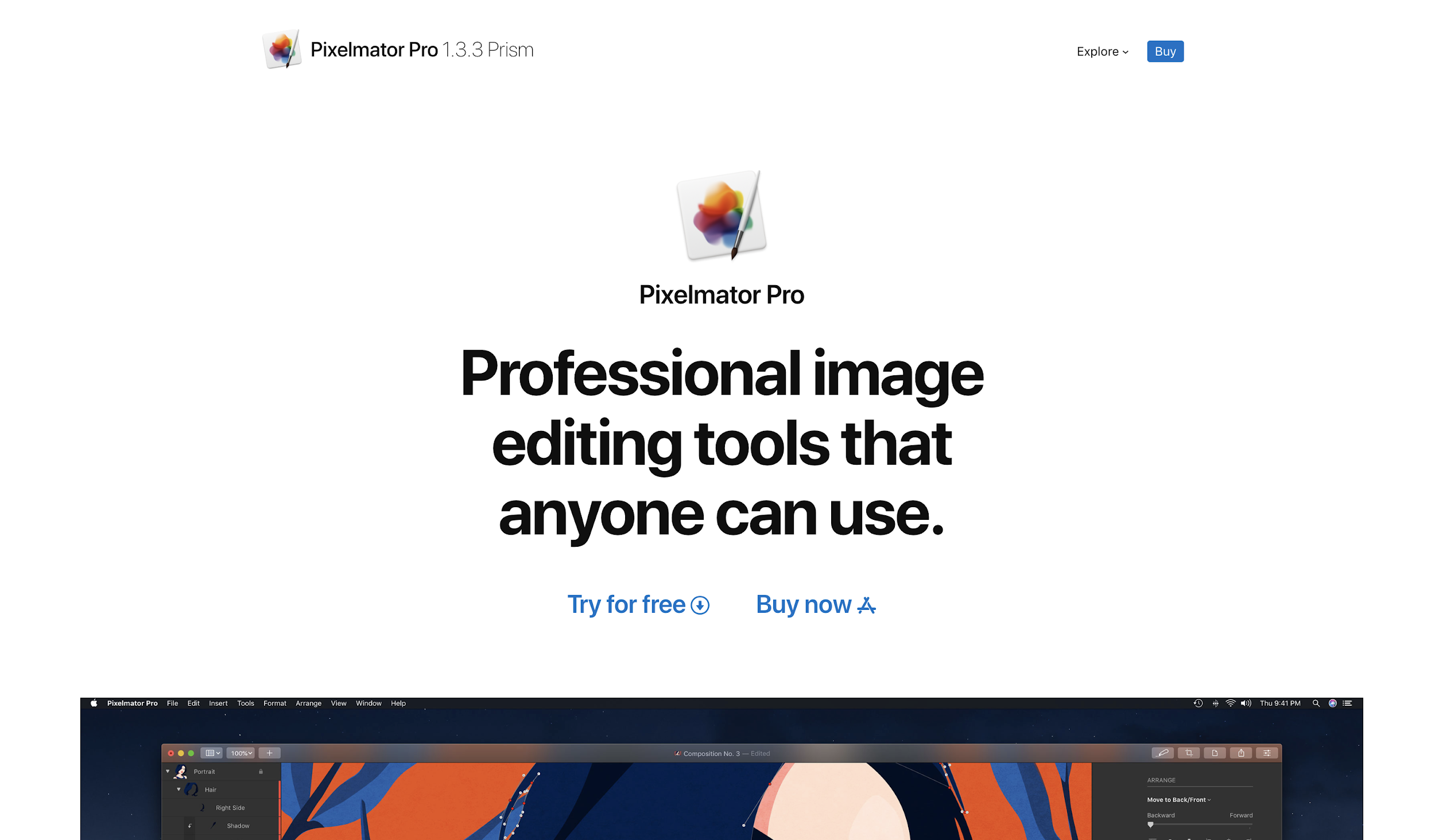
Pixelmatorは、macOS用のPhotoshop代替アプリです。Photoshopとほぼ同等の編集機能を持ち、PSDデータとも互換性があります。それだけでなく、ブラシなどの外部拡張ファイルのPhotoshop形式とも互換性を持っているので、Photoshopと変わらない操作感が特徴です。
有料のアプリですが、30日間の無料トライアル期間があります。
【10日間無料体験版】Affinity Photo(Windows/macOS/iPad)

Affinity Photoは、上記のPixelmator Proと同じく、Photoshop代替アプリです。Pixelmator Proとは違い、Windows版やiPad版もあります。
Pixelmator Proと同じく無料試用期間がありますが、こちらは10日間となっています。
【無料】Pixlr Editor(Web)
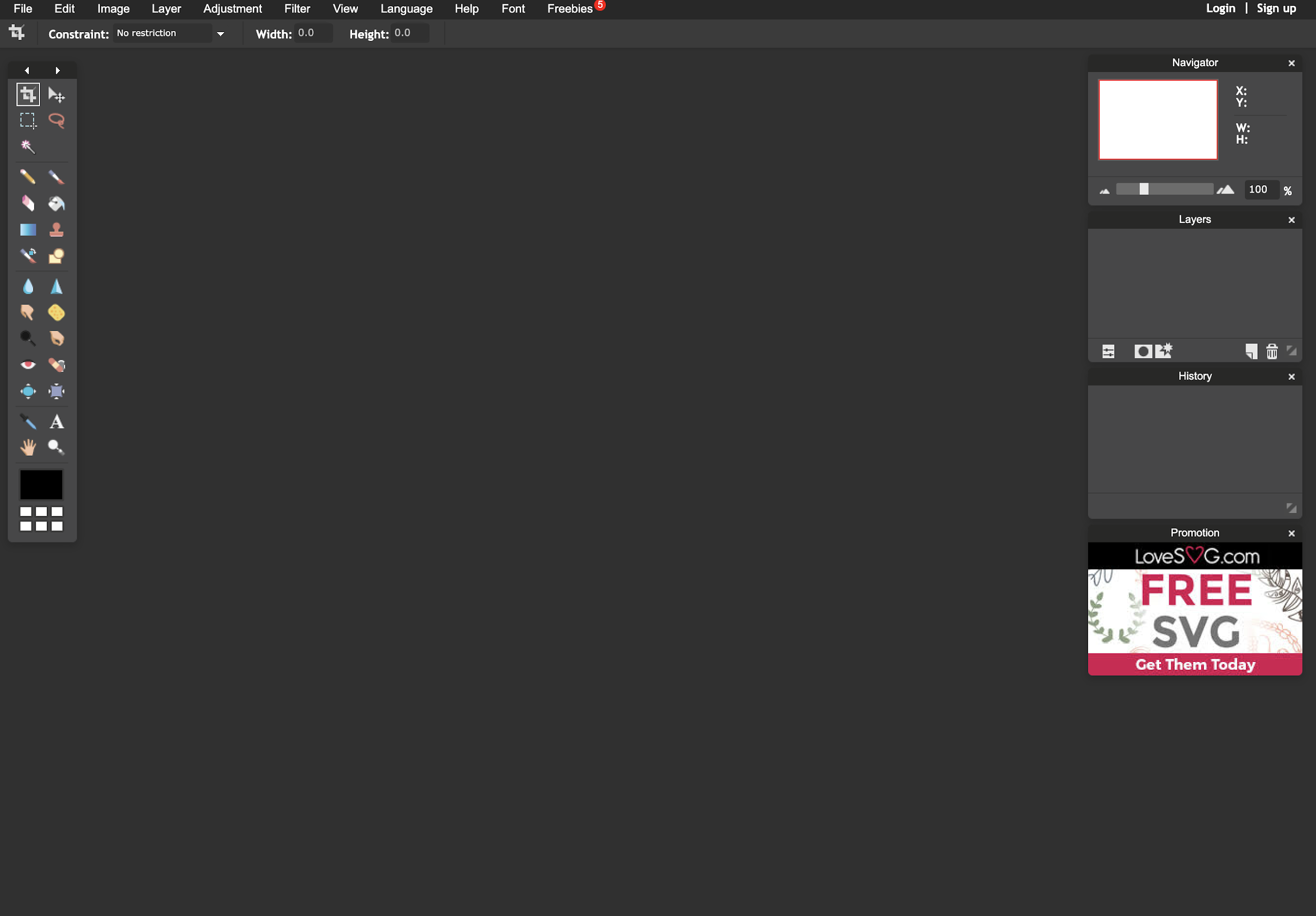
Pixlr Editor(ピクセラエディタ)は、Autodesk社が提供する無料の画像編集加工サービスです。Autodesk社は3DやCADのソフトウェアを提供しており、このPixlr Editorにもその技術が応用されています。
操作感はPhotoshopに似ており、Photoshopのノウハウが応用できます。
利用には、ブラウザにFlashプラグインのインストールが必要です。
【無料】Seashore(macOS)

Seashoreは、GIMPのソースコードを元に、macOS用にカスタマイズされた画像編集ソフトです。GIMPよりも操作感が軽く、初心者にもわかりやすいインターフェースとなっています。
画像のリサイズ・トリミング・色調補正に特化したアプリ・サービス
Photoshopほどの高機能な画像編集機能は必要ない場合もありますよね。デジカメやスマホで撮影した写真をすぐ手軽に補正して使いたいケースも多いと思いますが、Photoshopはメモリをたくさん使用する重いアプリケーションなので、さくっと済ませたい時には不都合だったりします。
そんな時に重宝するのが、画像のリサイズやトリミング、色調補正に特化したアプリやサービスを利用する方法です。
【無料】フォト(Windows)

フォトは、Windows10に標準搭載されている画像ビューワー兼編集ソフトです。簡単な色調補正や傾き調整、トリミングなどが行えます。
また、Instagramのように、あらかじめ用意されたプリセットから、好みのエフェクトをかけることもできます。
【無料】写真(macOS)

Macの「写真」アプリは、その名の通り写真を管理するためのアプリです。しかも、管理するだけではなく、個々の写真を補正する機能も備えています。この補正機能を使って、明るさ・コントラスト・色調をコントロールすることが可能です。
また、前述の「フォト」同様、Instagramのようなプリセット型のフィルターも用意されていて、補正の知識がなくても簡単に様々なエフェクトを施すことができます。
【無料】XnConvert(Windows/macOS/Linux)
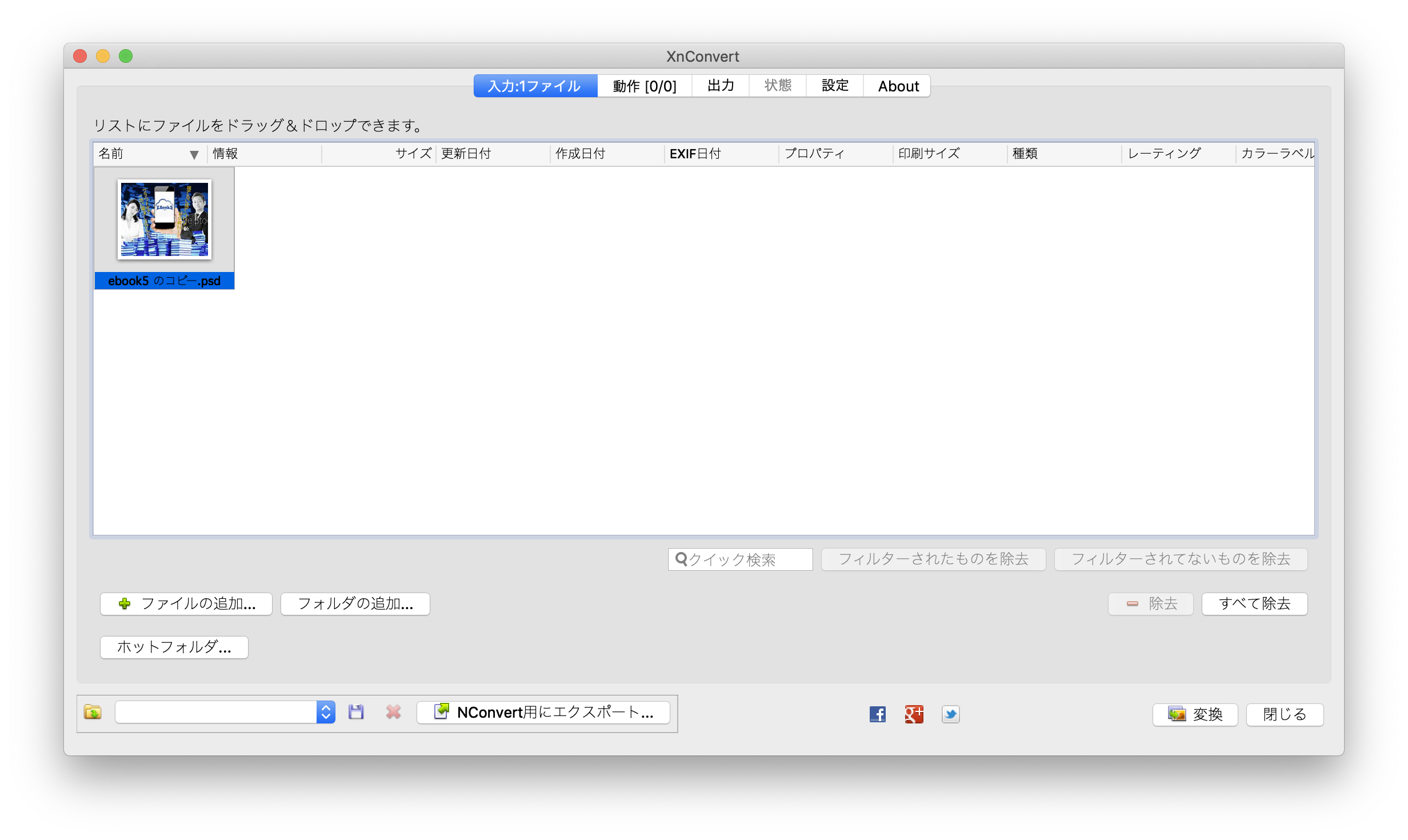
XnConvertは、オープンソースで開発されている画像の一括編集ソフトです。Photoshopにはないバッチ加工(複数の画像ファイルをまとめて加工すること)ができるアプリです。
例えば、複数のファイルをすべて同一のファイル形式に変換したり、一定のサイズにトリミングしたりすることができます。
画像の編集も、明るさ・コントラスト・ぼかし・シャープネス・グレースケール・セピア変換・ウォーターマークの挿入など多彩に揃っています。
ひとつひとつの画像を丁寧に補正するのではなく、まとめて一定の処理をかけるのに適したアプリです。
図表の作画や画像への文字入れに特化したアプリ・サービス
Photoshopでは、作図などのデザイン作業もできます。画像に対して文字を入れたり、図を書き込んだりという作業をしたい場合もあるでしょう。そんな時は、図表の作画や画像への文字入れに特化したアプリやサービスでも代用ができます。
【一部無料】Screenpresso(Windows)

Screenpressoは、Windows用のスクリーンキャプチャソフトです。スクリーンキャプチャを撮るだけでなく、撮った画像に対して、文字入れ、図形や矢印の描画、一部分の拡大、ぼかしなどの編集を加える機能がついています。
Screenpressoで既存の画像ファイルを開くことも可能なため、既にある画像に対して文字入れや図形を描き込むことができます。
利用料が必要なシェアウエアですが、ほとんどの機能は無料で利用することが可能です(動画の撮影などに一部機能制限あり)
【無料】プレビュー(macOS)

「プレビュー」は、macOSに標準で付属している画像ビューワーアプリです。もともとは画像ビューワーの機能のみでしたが、最近のバージョンでは画像編集機能が強化されており、文字入れ、図形の描画などが可能となっています。加工した画像は、JPEG、PNGなどの一般的な画像形式のほか、PDFで保存することも可能です。
「プレビュー」は、OS標準の機能なので、無料で利用できるのが嬉しいですね。
【無料】Skitch(macOS)

Skitchは、Evernoteが開発したスクリーンキャプチャソフトです。以前はWindows版も提供されていましたが、現在はmacOSのみのサポートとなっています。
撮影したスクリーンキャプチャに対し、文字入れ、図形描画、モザイク処理などの加工を加えることができます。SkitchもScreenpressoと同様に、既存の画像ファイルを開くことが可能です。この機能を使って、画像に文字入れなどの画像加工を施すことができます。
Canva(Web)
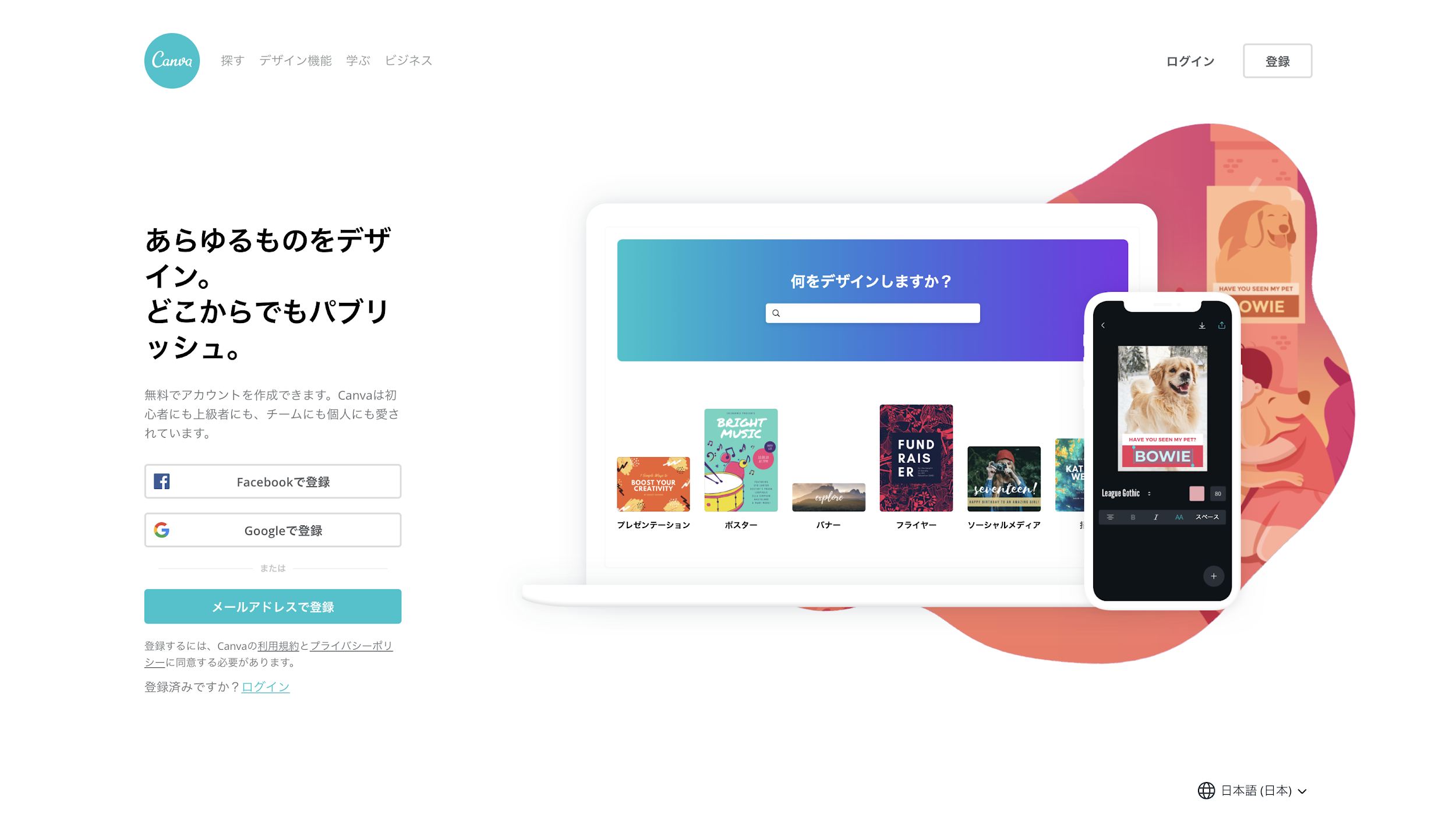
Canvaは無料で利用することもできるデザインツールです。Photoshopのインターフェースとはだいぶ変わっており、とてもシンプル。誰でも簡単に扱えるのが特長です。
Canvaのすごいところは、最初からデザインテンプレートがたくさん用意されているので、デザインセンスがなくても、なんとなく良いデザインに仕上がります。
Photoshopの代替というよりは、簡単にデザインを仕上げることができるツールと言えます。バナーやブログのアイキャッチを手軽に作りたい時にオススメです。
▼こちらも併せてご覧ください。初心者でも無料で簡単にバナーが作れるCanvaとは?プロ並のデザインに仕上げるツールの使い方と機能を紹介
まとめ:目的に合わせて最適なツールを使い分けよう
ここまで、15のツールやサービスを紹介してきました。それぞれにユーザーインターフェースや機能が異なり、得意とする分野も異なります。Photoshopとほぼ変わらない操作感のものもあれば、初心者向けにシンプルなインターフェースとなっているものもあります。
必要とする機能に合わせて、お好みのツールを選んでみてください。
また、Photoshopについてもっと詳しく知りたい方は以下の記事も参考にしてみてください。




